Xbox 360 не хватает памяти
Практически полное отсутствие возможности апгрейда и масштабирования — это один из самых ощущаемых недостатков консолей. При нехватке места на ПК я просто докуплю ещё один жёсткий диск или заменю существующий на больший по объёму. Как он будет выглядеть? Да по фигу. Я всё равно спрячу его в системный блок и больше не увижу.
С консолями такой фокус не пройдёт. Внутри Xbox нет места для ещё одного жёсткого диска. Остаются только внешние накопители, которые, что характерно, находятся на виду. И если уж мне придётся созерцать эту «пристройку» на постоянной основе, то пускай она будет в тему.
Баланс и гармония
Несколько следующих абзацев — это чистые субъективные эмоции эстетствующего геймера. Если вам не хочется читать дифирамбы без практического обоснования, то сразу переходите к пункту «Что умеет».
Спросите себя, почему вам нравится гармония в дизайне вещей и строений, в оформлении вашего жилища? Человеку свойственно чувство прекрасного, а консоль для любителя игр — это не какая-то второстепенная деталь интерьера, чтобы игнорировать целостность и единообразие её оформления.
Хардкорные геймеры переплачивают приличные деньги за коллекционные версии игр и ограниченные серии консолей, стилизованные под Halo, Call of Duty и другие игры, потому что им так хочется и нравится.
Покупка игровой мыши, ковра и клавиатуры от Razer или SteelSeries для ПК — это не впустую выброшенные 10–20 тысяч рублей, а желание получить больше точности и контроля в красивом, стильном и гармоничном исполнении. Не судите людей за их хобби.
Microsoft изначально создала фирменное сочетание цветов для Xbox. Чёрный и особый оттенок зелёного. Они на каждой коробке с игрой, во всех элементах интерфейса консоли. Разложите вокруг игровой приставки несколько игр. Что вы видите? Да, все они представляют один продукт. Та самая целостность и единообразие. Добавьте к экспозиции какой-нибудь синий, белый или даже алюминиевый внешний накопитель, и гармония сразу нарушится. Теперь уберите обычный жёсткий диск и положите на его место Seagate Game Drive. Видите разницу?
Всё в цвет, всё сочетается. Создаётся ощущение, что этот внешний накопитель изначально шёл в комплекте с консолью.
Логотип Xbox на корпусе Game Drive — это не шальная фантазия производителя, а результат сотрудничества Seagate с Microsoft.
Две компании создавали диск вместе, и это хорошо не только с эстетической, но и с практической точки зрения. Причём речь идёт не только о гарантированной совместимости.
Что умеет
Seagate Game Drive увеличивает объём хранилища Xbox на 2 терабайта. Также существует версия Game Drive на 4 ТБ.
Съёмный носитель подключается к консоли через порт USB 3.0 с помощью идущего в комплекте кабеля. Дополнительного питания диску не требуется.
В случае со старенькой Xbox 360, где нет высокоскоростных портов, скорость подключения будет соответствовать USB 2.0. Также для Xbox 360 не подойдёт версия Game Drive на 4Т Б из-за ограничения максимального объёма носителя.
Вообще, эта приставка уже отжила своё, поэтому в дальнейшем мы будем говорить только о Xbox One.
После подключения внешнего диска Xbox автоматически определит его и предложит выбрать варианты действий. Возможно, вам захочется продолжить устанавливать игры в первую очередь на родной носитель консоли, а Game Drive использовать как запасное хранилище, но с точки зрения производительности это некорректно. Доступное место всё равно будет отображаться одним значением, без разделения на родной и съёмный HDD, но, выбрав внешний диск именно как основной для установки игр, вы получите некоторый прирост производительности.
Откуда возьмётся прирост? Данное явление хорошо знакомо пользователям ПК, привыкшим работать с несколькими дисками. Игры — это всегда большое количество данных, которые надо быстро считывать. Перемещение их на отдельный носитель заметно снижает нагрузку на системный диск, где установлена операционка. Родной HDD занимается только системой, а внешний, подключённый через шустрый USB 3.0, — только играми. Кроме того, нельзя забывать, что чем меньше трудится жёсткий диск, тем больше срок его службы.
В совокупности такое разделение нагрузки ускоряет работу как операционной системы, так и игр. На практике время загрузки игры уменьшается совсем чуть-чуть. Разница символическая, буквально в пределах 2–10 секунд. Ни о каком «Я РАЗОГНАЛ СВОЙ XBOX!» речи тут нет, просто небольшой приятный бонус.
Характеристики
| Seagate Game Drive для Xbox | |
| Интерфейс | USB 3.0 |
| Ёмкость | 2 ТБ/4 ТБ |
| Длина | 117 мм |
| Ширина | 80 мм |
| Глубина | 14,8 мм/20,8 мм |
| Масса | 170 г/240 г |
Сколько стоит
К сожалению, я сначала закончил обзор этого диска, а уже потом полез смотреть цены на аналоги в интернете. Цена на Seagate Game Drive на 2 ТБ составляет 100 долларов. По данным «Яндекс.Маркета», стоимость в российских магазинах меняется от 6 800 до 10 000 рублей. Удивительно, но идентичные внешние диски на 2 ТБ от других производителей с 5 400 оборотами в минуту, 32 МБ буфера и USB 3.0 стоят примерно столько же. Менее известные бренды просят за такие носители чуть меньше, а более известные — зачастую даже больше, а значит, все мои размышления об уместности переплаты за дизайн в данном случае вообще не имеют смысла.
Итого
Seagate Game Drive для Xbox — это круто. Дизайн, который идеально вписывается в экосистему Xbox. Куча дополнительного места для игр. Небольшой прирост производительности. Неполноценная, но всё же совместимость с Xbox 360. Возможность использовать как обычный внешний диск для ПК с USB 3.0. И всё это без какой-то ощутимой переплаты за эксклюзивность. Хочется красиво расширить объём хранилища своей консоли? Вот он, идеальный вариант. Среди родных или друзей есть геймеры с Xbox? Такой подарок будет лучше любой игры.
Спустя некоторое время после покупки Xbox 360 некоторые игроки сталкиваются с нехваткой памяти на приставке. Вопрос особенно актуален для владельцев прошитых на Freeboot консолей, ведь они могут запускать игры прямо из жесткого диска.
Но те, чей Xbox 360 не прошит, испытывают подобные трудности ничуть не реже, так как цифровые копии игр, контент с DVD-дисков, требующий установки, демо-версии игр и т.д. занимают много места.
Новые игры весят все больше, а память приставки в базовой комплектации строго ограничена. Поэтому стоит рассмотреть варианты увеличения памяти для хранения игр и всевозможного контента.
В наших мастерских производится прошивка Xbox 360 . Вы можете смело довериться многолетнему опыту наших специалистов. Звоните и записывайтесь!
Как увеличить память на Xbox 360
Существует масса вариантов, как можно увеличить объем памяти на Xbox 360. Рассмотрим основные способы.
1.Сделать жесткий диск для Xbox 360 своими руками
В интернете можно найти подробные инструкции, как с помощью ПК, можно создать HDD, подходящий для Xbox 360.
Жесткий диск должен иметь такой же разъем SATA, как на Xbox 360. Лучше всего подходят HDD, которые используются на ноутбуках. Они подходят не только по характеристикам, но и по размеру, практически идеально помещаясь в лоток на приставке.
Данный способ подойдет более опытным пользователям, которые разбираются в вопросе прошивок жестких дисков. Стоит отметить, что за всей сложностью данного процесса кроется ощутимый результат.
Прошить жесткий диск для Xbox 360 можно при помощи программы hddhackr 1.30. Она успешно справляется с прошивкой большинства версий HDD для ноутбуков фирмы Western Digital.

Прошивка требуется для того, чтобы приставка приняла сторонний накопитель в качестве оригинального, так как, если установить его без определенных манипуляций, она не будет с ним взаимодействовать.
2. Установить оригинальный жесткий диск
Если не хочется тратить время и усилия на прошивку диска для Xbox 360, можно купить оригинальный внутренний накопитель. Установить жесткий диск на Xbox 360 можно меньше чем за минуту.
Пользователю потребуется открыть лоток для HDD, который находится под заглушкой сбоку, если установить приставку в горизонтальном положении.
На Xbox 360 Slim и E ориентиром станет резиновая накладка на краю. Она нужна для того, чтобы консоль, установленная вертикально, держалась более устойчиво. На Xbox 360 Fat жесткий диск находится под крышкой с надписью HDD.
Затем просто нужно вставить или заменить жесткий диск на своем Xbox 360 на новый.
3. Использовать внешний жесткий диск
Внешний жесткий диск для Xbox 360 практически ничем не отличается от внутреннего по функционалу. Единственное различие вполне очевидно, внешний накопитель подключается в соответствующий разъем снаружи, в то время как внутренний вставляется в специальный лоток.
4. Подключить флешку
Увеличить память можно при помощи обыкновенной флешки. Очевидно, что подобный тип дополнительной памяти заметно будет уступать установке жесткого диска, но у него есть и некоторые преимущества. Во-первых, чтобы скопировать данные с компьютера непосредственно на HDD, придется извлекать его и подключать к ПК, для чего потребуется специальный переходник SATA-USB или SATA-кабель.
Регулярно доставать жесткий диск и подключать его к материнской плате, если нет переходника, банально неудобно. А вот копировать на маленькую флешку и быстро переносить данные, довольно легко.
Внешние накопители (флешки, внешние жесткие диски и т.д.)могут быть размером от 1GB до 2TB.
Чем меньше пропускная способность флешки, тем медленнее будет работать система Xbox 360 и соответственно, медленнее будут загружаться игры. Именно поэтому лучше использовать HDD.
Флешку можно использовать для хранения профилей, сохранений игр и небольшого по объему дополнительного контента, даже на не прошитых приставках.
Какой жесткий диск подходит для Xbox 360
Если пользователь хочет купить не оригинальный жесткий диск, а воспользоваться, скажем, HDD для ноутбука, то лучше остановиться на уже известной нам фирме Western Digital.
Исходя из имеющегося опыта, можно сказать, что лучше всего подходят модели:
- WD Scorpio Series BEVS/BEAS
- WD Scorpio Blue Series BEVS/BEVT/BPVT
- WD Scorpio Black Series BEKT/BJKT
- WD VelociRaptor Series
- WD AV-25 Series BUDT
- WD Series BMVS
Чаще всего устанавливаются жесткие диски на 320GB, однако можно поставить и «терабайтник». Перед покупкой лучше посоветоваться со специалистами или опытными пользователями. Назовите им модель и марку ЖД, который собираетесь покупать, и уточните, получится ли воспользоваться максимально возможным объемом памяти. Иногда, даже после прошивки HDD, приставка не видит тот самый 1TB, и использует его память лишь на половину, а то и меньше.
После покупки внимательно изучите инструкции по прошивке, которые размещены в интернете.
Со стандартным «родным» жестким диском все намного проще. Его можно купить в любом магазине с приставками или компьютерной техникой.
Максимальный объем официальной версии накопителя – 500GB, что не очень много, но для обычных задач приемлемо.
Также оба варианта можно найти и заказать в интернете.
В наших мастерских производится прошивка Xbox 360 . Вы можете смело довериться многолетнему опыту наших специалистов. Звоните и записывайтесь!
Если пока нет средств или желания покупать HDD, а для геймерских нужд хватит обычной флешки, нужно внимательно отнестись к ее выбору. Лучше один раз купить хорошую флешку, которая прослужит очень долго, чем каждый месяц тратить чуть меньше на новую.
Совмещение
Допустим, пользователь не желает менять жесткий диск на новый, а хочет лишь дополнить память консоли. Он может просто подключить внешний жесткий диск и использовать его вместе с внутренним. То же самое можно сказать и про флешку.
Все накопители одинаково хорошо работают «в паре», дополняя друг друга.

Несмотря на довольно солидный по игровым меркам возраст, консоль Xbox 360 ценится геймерами со всего мира и по сей день. Сохранять актуальность платформе 360 позволяет огромная библиотека игр, в числе которых не только кроссплатформенные продукты, но и эксклюзивно разработанные только для Xbox. Однако для многих пользователей главным фактором остается довольно высокий ценник даже на старые игры, не говоря уже о популярных новинках. И, как это часто происходит, на помощь игрокам пришли технические специалисты, которые сумели научить консоль взаимодействовать с играми, полученными из неофициальных источников.
Что такое Freeboot
В своем заводском варианте игровая приставка позволяет запускать игры только с лицензионных дисков, вне зависимости от объема встроенного накопителя: жесткие диски для Xbox 360 на 250 Гб вмещают несколько установленных игр, однако без диска запустить ни одну из них не получится, да и в процессе работы консоли обращения к диску присутствуют постоянно.
Это ограничение снимается установкой специальной прошивки Freeboot. В отличие от смартфонов вмешательство в недра консоли носит не только программный, но и аппаратный характер, что в домашних условиях удастся сделать далеко не каждому: для установки прошивки потребуется специальный чип, программатор NAND-памяти, инструмент, а также определенные навыки. Поэтому большинство игроков доверяют эту процедуру специализированным мастерским.

В любом случае после проведения апгрейда консоль приобретает целый ряд дополнительных преимуществ, позволяющих не только значительно расширить ее функционал, но и сэкономить немалую сумму денег на покупке лицензионных игр. Кроме того, теперь появляется возможность напрямую загружать игры Xbox 360 на жесткий диск, не задействовав при этом оптический привод устройства. Но поскольку далеко не всем игрокам хватает встроенной памяти, многие из них производят замену внутреннего накопителя или используют внешний.
Замена жесткого диска для Xbox 360
Необходимость замены или добавления HDD каждый из владельцев прошитой консоли определяет для себя сам. Чаще всего их приобретают для Xbox 360 Slim, жестким диском не укомплектованных. Но и игроков, которым по тем или иным причинам использование внешнего носителя не подходит, тоже достаточно.
В отличие от обладателей заводского устройства владельцы Xbox 360 Freeboot жесткий диск могут выбирать, не ограничиваясь ничем, кроме форм-фактора: в качестве основного типа памяти в Xbox 360 используются 2,5-дюймовые накопители стандарта SATA. Поэтому выбирать можно любой из них емкостью до 2 терабайт (именно таков максимальный объем, поддерживаемый прошивкой).

Особенности процесса замены
Однако перед тем как приступать непосредственно к замене, не помешает сохранить данные текущего профиля. Для этого нужно:
- Подготовить USB-носитель (обычной флешки объемом 4 - 8 Гб вполне хватит).
- Вставить его в порт консоли, после чего отформатировать в FAT 32, используя FreeStyleDash (управляющая оболочка прошивки Freeboot).
- Сохранить данные профиля (включая настройки, аватары и сохранения игр).
После успешного сохранения данных можно приступать к замене жесткого диска. Для Xbox 360 всех поколений эта возможность предусмотрена изначально, и устройство разбирать не понадобится. Порядок же действий подходит для любой версии Xbox 360, выпущенной после 2010 года, поскольку отличаются только типы фиксаторов. Сделать нужно следующее:
- Обесточить приставку, затем расположить ее горизонтально на ровной поверхности.
- Отыскать крышку отсека жесткого диска и открыть ее с помощью фиксатора.
- Извлечь, потянув за специальную наклейку, оригинальный HDD (при его наличии внутри).
- Аккуратно задвинуть в паз новый диск до щелчка, после чего закрыть крышку.
- Если HDMI-кабель был отсоединен, подключить его обратно, и только потом подавать питание.

Следует учитывать, что для функционирования нового жесткого диска он должен быть вначале отформатирован в поддерживаемую Freebot файловую систему FAT32. Последняя актуальная прошивка позволяет сделать это с как помощью компьютера, так и стандартных средств консоли.
Использование внешнего жесткого диска
Как известно, инженерами "Майкрософт" было установлено ограничение максимального объема в 16 Гб при использовании жесткого диска. Для Xbox 360 Freeboot-версии это ограничение больше не актуально: теперь консоль увидит полный объем подключенного накопителя. Разумеется, он также должен быть отформатирован в файловую систему FAT 32.

Особенности использования Freeboot
Необходимо понимать, что все манипуляции с игровой консолью, не задокументированные в официальных источниках, приводят к потере гарантии. Кроме того, у владельца перепрошитой консоли не получится воспользоваться преимуществами сервиса Xbox Live: такой моддинг системой контроля рано или поздно будет замечен, после чего последует блокировка учетной записи. Именно поэтому возможность подключения в серверам "Майкрософт" в новых версиях прошивок отключена. Но при этом играть на неофициальных серверах никто не запрещает, а учитывая популярность прошивки Xbox, геймеров на таких серверах хватает.
Xbox Series X поставляется с внутренним диском ёмкостью 1 ТБ, в то время как Series S включает скромные 500 ГБ. После загрузки нескольких игр вы можете обнаружить, что на вашей консоли уже мало места. Вот несколько способов как увеличить пространство для хранения данных и найти решение для любого бюджета.

Что использует место на диске в Xbox Series X и S?
Независимо от того, покупаете ли вы ноутбук, планшет или новую игровую консоль, системные файлы всегда занимают определённую ёмкость диска.
Xbox Series X за 499 долларов поставляется с внутренним твердотельным накопителем NVMe емкостью 1 ТБ, который имеет около 800 ГБ полезного пространства с учётом системных файлов. У Series S за 299 долларов такой же компактный диск, за исключением того, что он вдвое меньше по объёму, и после его подключения остаётся всего около 360 ГБ свободного места.

Как Windows занимает место на внутреннем диске ПК, так же делает и операционная система, на которой работают консоли Microsoft. В частности, для функции Quick Resume требуется много места на диске. Это позволяет Xbox сохранять состояние игры, чтобы вы могли продолжить с того места, где остановились. Она занимает изрядное количество места, потому что требует, чтобы ваш Xbox сохранял моментальный снимок всего, что вы играете, из оперативной памяти на внутренний твердотельный накопитель для последующего использования.
Если вы ещё не приобрели новую консоль Xbox, возможно, вы захотите учесть расхождения в доступном пространстве при принятии решения о покупке. В то время как Series X на 200 долларов дороже, официальная карта расширения SSD стоит 219 долларов. Возможно, имеет смысл сделать больший удар по вашему кошельку и разориться на Series X, поскольку вы получите вдвое больше места и гораздо более мощную консоль.
Тем не менее независимо от того, какая у вас консоль или какой у вас бюджет, вы сможете легко расширить своё хранилище, не пойдя по миру.
Что такое Series X|S и оптимизированные игры?
Обе серии X и S имеют обратную совместимость со старыми играми. Это означает, что они поддерживают совместимость со всеми играми Xbox One, более чем 500 играми Xbox 360 и несколькими оригинальными играми Xbox (и постоянно добавляются новые). Но не все игры можно запускать со всех типов хранилищ.

Например, игры, разработанные специально для новых консолей Xbox Series X и S, можно запускать только с внутреннего накопителя NVMe или через карту расширения Seagate.
Точно так же игры, оптимизированные для Series X и S, такие как Forza Horizon 4 и Gears 5, имеют улучшения, зависящие от внутреннего SSD. Это означает, что они также могут запускаться только с внутреннего накопителя NVMe или расширения Seagate. Оптимизированные игры помечаются в Microsoft Store.
Вариант 1: карта расширения Seagate Storage 1 ТБ
Примечание: использование этого варианта не имеет никаких ограничений на игры.
Поскольку твердотельные накопители NVMe очень малы, Microsoft выбрала проприетарную систему расширения памяти в стиле «карты памяти» со слотом на задней панели каждой консоли. Пока что доступна только карта расширения Seagate Storage 1 ТБ (стоит 219,99 долларов США) для увеличения ёмкости вашей консоли.

Это самый быстрый (и самый дорогой) вариант расширения, поскольку он использует ту же память, что и внутри консоли. Он достаточно быстр, чтобы играть в любую игру, которую вы хотите установить, включая новейшие серии X и S, а также оптимизированные игры, для которых требуется высокая скорость чтения и записи архитектуры Microsoft Velocity.
Использование относительно нового интерфейса PCI Express (PCIe) четвёртого поколения и решение Microsoft использовать проприетарный разъём, вероятно, значительно поднимут цену. Имейте в виду, что это первая карта такого рода от Microsoft. Как сообщает The Verge, в будущем компания планирует представить разные размеры от разных поставщиков.
Вариант 2: внешние твердотельные накопители SATA/USB
Примечание: нельзя использовать для игр Xbox Series X или S или в оптимизированных игр, основанных на архитектуре Velocity.
Если вы не можете купить официальную карту расширения прямо сейчас, но всё же хотите что-то быстрое, подумайте о внешнем твердотельном накопителе. Они похожи на стандартные внешние жёсткие диски, за исключением того, что они также используют твердотельные накопители для превосходной скорости чтения и записи. Кроме того, у них гораздо меньше шансов выйти из строя, потому что они не используют движущиеся части.
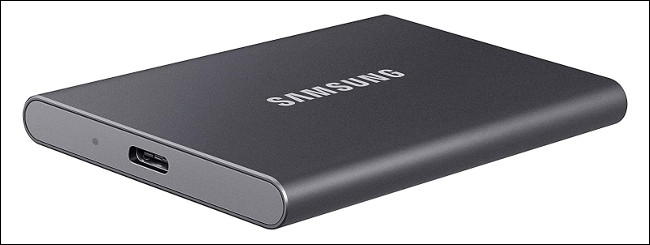
В зависимости от скорости накопителя 1 ТБ внешнего SSD-накопителя обойдётся вам примерно в 150 долларов, с такими опциями, как WD 1 ТБ My Passport с использованием NVMe для достижения скорости записи около 1 ГБ в секунду. Вы можете сэкономить деньги, если выберете что-то вроде Samsung T5, скорость которого составляет 540 МБ в секунду.
К сожалению, вы не можете использовать внешний SSD через USB для воспроизведения игр, оптимизированных для Xbox Series X и S, основанных на архитектуре Velocity. К сожалению, внешние диски не так быстры, как внутренние NVMe от Microsoft. Также узким местом являются порты USB 3.1 Gen 1, используемые для подключения внешних накопителей.
Xbox One, Xbox 360 и оригинальные игры для Xbox будут нормально работать с SSD, подключённого через USB. Вы даже увидите значительное улучшение скорости в играх последнего поколения. Фактически, некоторые из них загружаются так быстро, что у вас не будет времени прочитать советы на экране загрузки (мы смотрим на вас, Ведьмак 3).
Согласно тестам, проведённым Digital Foundry, внутренний SSD с хорошим разъёмом SATA-USB работал немного лучше, чем стандартный универсальный SSD, который подключается напрямую через USB. Однако в большинстве нагрузочных тестов это было всего на несколько секунд.
Вариант 3: внешний жёсткий диск USB 3.0
Примечание: скорости последнего поколения. Не может использоваться для игр Xbox Series X и S или оптимизированных игр, основанных на архитектуре Velocity.
Наконец, есть самый дешёвый и самый медленный вариант: внешний жёсткий диск. Microsoft требует, чтобы диск был 128 ГБ или больше и использовал USB 3.0 или лучше. Если вас устраивают некачественные скорости передачи и время загрузки, внешний жёсткий диск — отличный бюджетный вариант.

Механические жёсткие диски медленные, склонны к сбоям и дешёвы. Нет ничего необычного в том, чтобы купить диск Seagate Portable емкостью 2 ТБ примерно за 50 долларов или гораздо больший диск WD_Black Game Drive на 4 ТБ примерно за 120 долларов. Тем не менее запись на механический жёсткий диск занимает примерно в три раза больше времени, чем на внешний твердотельный накопитель NVMe, и в два раза больше времени, чем на внешний твердотельный накопитель, подключенный через преобразователь SATA-USB.
Кроме того, вы не можете играть в новые Xbox Series X и S или в оптимизированные игры прямо с жёсткого диска, потому что для них требуется гораздо более высокая скорость чтения и записи. Холодное хранение — лучшее применение для этого типа дисковода. Это позволит вам перемещать игры с внутреннего диска без необходимости их повторной загрузки, когда вы захотите поиграть в них.
Если вы не возражаете против медленной загрузки последнего поколения, вы даже можете играть в Xbox One, Xbox 360 и оригинальные игры Xbox прямо с внешнего жёсткого диска. Тем не менее мы по-прежнему рекомендуем сначала скопировать их на внутренний диск — дополнительное увеличение времени загрузки и производительности может преобразить некоторые игры.
Копирование на внешние диски и с них
На задней панели Xbox Series X и S есть два порта USB 3.1 Gen 1 Type-A. Их следует использовать для подключения любых внешних накопителей, которые вы собираетесь использовать. Сначала включите Xbox, а затем подключите диск. Затем вы должны увидеть на экране приглашение отформатировать диск, который удалит его содержимое и подготовит его к использованию системой.
После форматирования диска вы можете использовать его для хранения данных. По умолчанию все новые игры устанавливаются на внутренний диск NVMe (или внешнее расширение Seagate, если оно у вас есть). Оттуда вам нужно будет скопировать свои игры на внешние диски с помощью инструментов управления файлами.
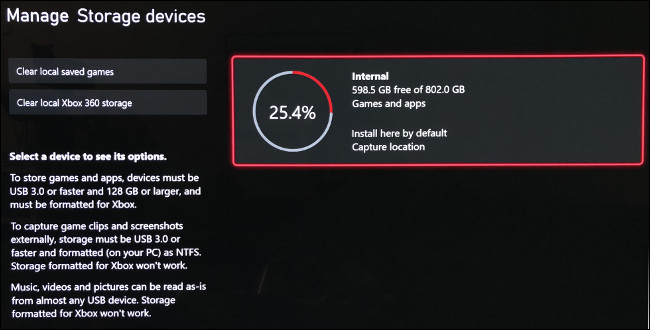
Для этого включите Xbox, а затем нажмите кнопку Xbox на контроллере. Перейдите на вкладку «Профиль и система» с помощью кнопок LB и RB, а затем выберите «Настройки». Прокрутите вниз до вкладки «Настройки» и выберите «Хранилище». Здесь вы увидите все подключённые диски и их общую ёмкость; выберите свой диск, а затем выберите «Переместить» или «Копировать».
Выберите игру, которую хотите переместить (вы можете выбрать более одной). Если у вас несколько внешних устройств, убедитесь, что пункт назначения в разделе «Перевести на» правильный.
Наконец, выберите «Переместить выбранное», чтобы начать процесс. Вы можете скопировать игры обратно на внутренний диск с помощью того же процесса — просто выберите внешний диск вместо внутреннего.
Решение для любого бюджета
Расширение фирменной технологии NVMe от Microsoft может быть дорогостоящим, но подход компании к внешнему хранилищу очень удобен для потребителя. Возможность копировать и хранить серии X и S и оптимизированные игры на жёстком диске означает, что вам не придётся тратить деньги на расширение, если вы можете смириться с несколькими лишними минутами ожидания.
Если вы все ещё не знаете, что делать, подумайте о приобретении внешнего SSD. Это достойное соотношение цены и качества, которое значительно повысит скорость передачи данных по сравнению со стандартным жёстким диском. Старые игры по-прежнему будут загружаться быстро, а время передачи для Series X и S и оптимизированных игр не будет слишком болезненным.
Читайте также:


